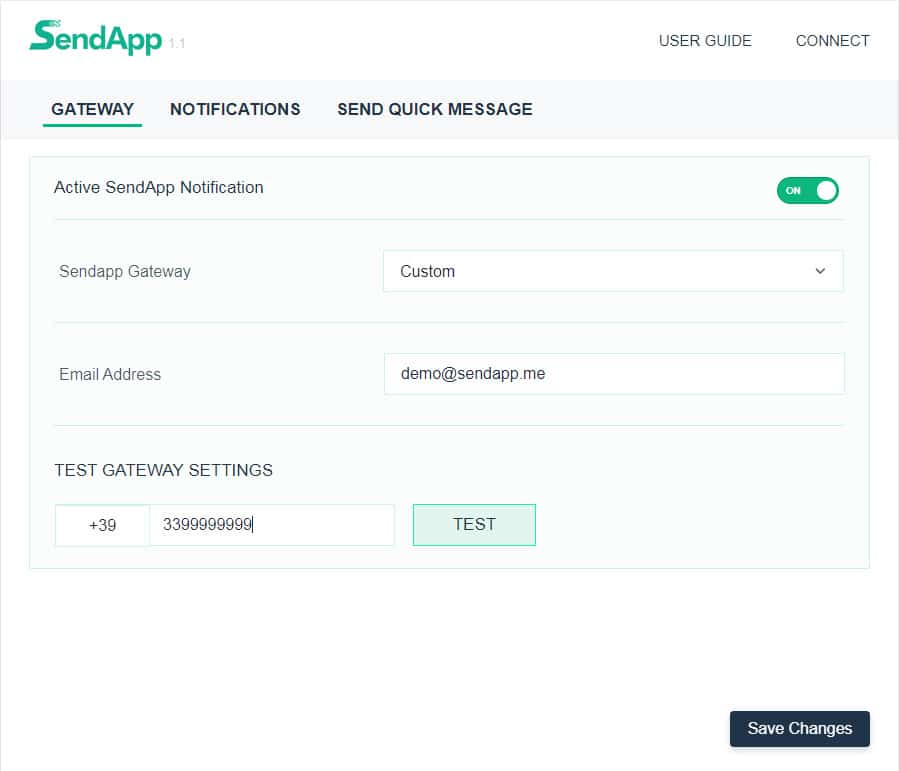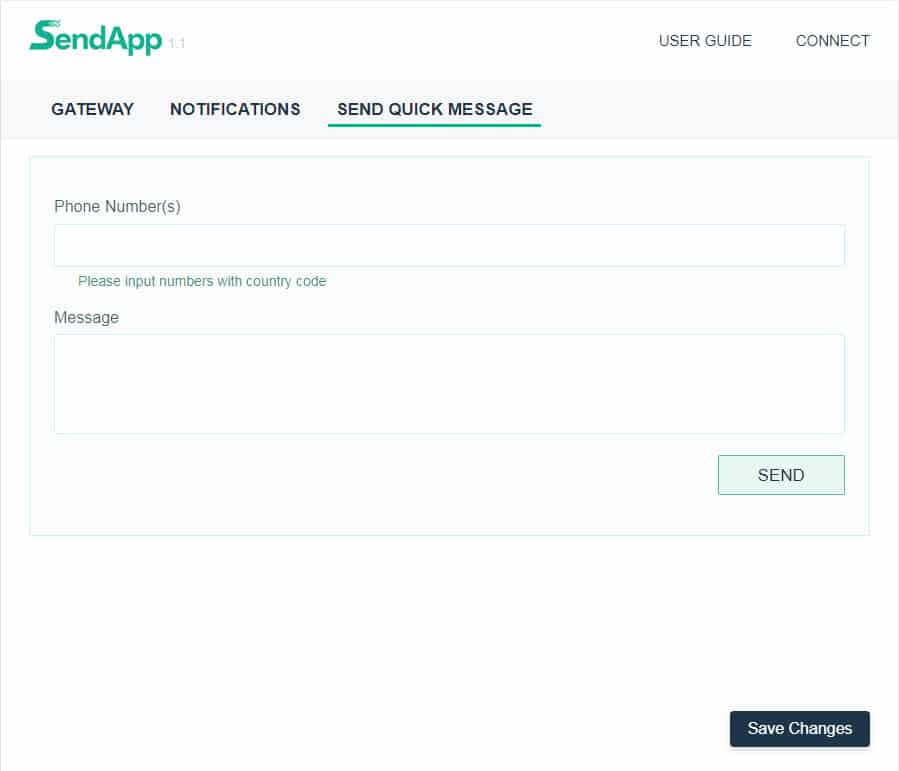Eine Sendungsverfolgungsnummer kann der Nachrichtenvorlage mit einer einfachen Methode hinzugefügt werden, die im unten verlinkten Beitrag beschrieben wird. Wir zeigen Ihnen auch, wie Sie einen Platzhalter für die Sendungsverfolgungsnummer für zwei wichtige WooCommerce-Plugins erstellen Sendungsverfolgung von WooCommerce und das Überwachung von Aufträgen Yith WooCommerce Mit dieser Methode können Sie also Ihren eigenen Platzhalter für alle Plug-Ins ohne Entwicklerwissen oder Codierung erstellen.
Wir empfehlen Ihnen außerdem, den unten verlinkten Artikel zu lesen oder ihn sich zumindest anzusehen, bevor Sie mit einem fortfahren, damit Sie besser verstehen, was wir tun.
Sendungsverfolgung über WooCommerce
Laut WooCommerce-Dokument https://docs.woocommerce.com/document/shipment-tracking/ Die Sendungsverfolgungsnummer Ihrer Bestellung wird unter Meta-Bestellung (Postmeta-Tabelle) mit dem Schlüssel gespeichert _wc_shipment_tracking_items Da sie jedoch die Tracking-Nummer als Array speichern, müssen Sie auch den Array-Schlüssel in unserem Platzhalter angeben, damit er ordnungsgemäß funktioniert.
Für Bestelldaten beginnt das Format für den Platzhalter mit {{Auftrag- Danach müssen Sie Ihren Meta-Schlüssel angeben, was nur für den Fall Sendungsverfolgung für WooCommerce ist _wc_shipment_tracking_items und da sie die Details in einem Array speichern und ein Array-Schlüssel für die Versandnummer gemäß ihrem Dokument ist AUFTRAGSNUMMER, FRACHTNUMMER, SENDUNGSCODE Also müssen wir dies dem Platzhalter mit einem Doppelpunkt (:) wie hinzufügen : Auftragsnummer, Frachtnummer, Sendungscode . Der endgültige Platzhalter sieht also wie folgt aus.
{{order-_wc_shipment_tracking_items: TRACKING_NUMBER}}
Mit dieser Methode können Sie Platzhalter für jeden Wert oder jedes Plug-In erstellen, das ein Array zum Speichern von Daten in der Datenbank verwendet. Wenn Sie sich nicht sicher sind, was Ihr Meta-Schlüssel und Ihre Matrix ist, können Sie sich an den Entwickler des jeweiligen Plugins wenden, um dies herauszufinden, oder Sie können auch versuchen, Ihre Datenbank selbst zu suchen und zu finden.
Sie können auch die folgenden Platzhalter verwenden, die für dieses Plugin funktionieren
Auftragsnummer, Frachtnummer, Sendungscode: {{order _wc_shipment_tracking_items: TRACKING_NUMBER}}
Tracking-Anbieter: {{order _wc_shipment_tracking_items: Tracking_provider}}
Versanddatum: {{order _wc_shipment_tracking_items: date_shipped}}
Benutzerdefinierter Tracking-Anbieter: {{order _wc_shipment_tracking_items: custom_tracking_provider}}
Angepasster Tracking-Link: {{order-_wc_shipment_tracking_items: custom_tracking_link}}
Wir haben auch eine Integration mit dem Sendungsverfolgungs-Plug-In erstellt, damit Sie sogar die Verfolgungslinks dafür rendern können
Tracking-Link: {{Wc-Tracking-Link}}
Bitte beachten Sie die Codes kurz oben funktioniert nur mit dem WooCommerce Sendungsverfolgungs-Plugin . Sie können jedoch Platzhalter für jedes Plug-In erstellen, in dem Daten in einem Array-Format mit derselben Methode gespeichert werden.
Erweiterte Sendungsverfolgung für WooCommerce
Die erweiterten Versandverfolgungsdaten für WooCommerce werden in der WordPress-Postmeta-Tabelle gespeichert, sodass der Platzhalter mit beginnt {{Post als Präfix und die Tracking-Daten werden in einem Array gespeichert.
Auftragsnummer, Frachtnummer, Sendungscode: {{post-_wc_shipment_tracking_items: TRACKING_NUMBER}}
Tracking-Anbieter: {{post-_wc_shipment_tracking_items: Tracking_Provider}}
Versanddatum: {{post-_wc_shipment_tracking_items: date_shipped}}
Benutzerdefinierter Tracking-Anbieter: {{post-_wc_shipment_tracking_items: custom_tracking_provider}}
Angepasster Tracking-Link: {{post-_wc_shipment_tracking_items: custom_tracking_link}}
Wir haben auch eine Integration mit dem Sendungsverfolgungs-Plug-In erstellt, damit Sie sogar die Verfolgungslinks dafür rendern können
Tracking-Link: {{Wc-Tracking-Link}}
Beachten Sie, dass die oben gezeigten Funktionscodes nur für funktionieren Erweiterte Sendungsverfolgung für Zorems WooCommerce . Sie können jedoch Platzhalter für jedes Plug-In erstellen, in dem Daten in einem Array-Format mit derselben Methode gespeichert werden.
AfterShip - WooCommerce-Überwachung
AfterShip - WooCommerce Tracking-Daten werden in der WordPress-Postmeta-Tabelle gespeichert, sodass der Platzhalter mit beginnt {{Post als Präfix und ihre Tracking-Daten werden im Meta-Key gespeichert.
Auftragsnummer, Frachtnummer, Sendungscode: {{}} Post-_aftership_tracking_number
Name Kurierdienst : {{}} Post-_aftership_tracking_provider_name
Versanddatum: {{}} Post-_aftership_tracking_shipdate
Rückverfolgbarkeitscode: {{Post-_aftership_tracking_postal}
Zielland: {} {Postco
Beachten Sie, dass die oben genannten Funktionscodes nur funktionieren AfterShip - WooCommerce Tracking . Sie können jedoch Platzhalter für jedes Plug-In erstellen, in dem Daten im Meta-Key-Format mit derselben Methode gespeichert werden.
Yith WooCommerce Auftragsverfolgung
Da yith ihre Tracking-Daten nicht wie im obigen Plugin im Array-Format speichert, ist es viel einfacher, den Platzhalter zu erstellen und zu verstehen, und die meisten Plugins speichern ihre Daten nicht in einem Array das gleiche für die meisten Plugins.
Yiths Daten werden in der WordPress-Postmeta-Tabelle gespeichert, sodass der Platzhalter mit beginnt {{Post als Präfix und deren Tracking-Daten werden mit Meta gespeichert ywot_tracking_code, Der Tracking-Code für dieses Plugin lautet also
{{}} Post-ywot_tracking_code
Da in diesen Daten kein Array verwendet wird, wird die Array-ID in diesem Platzhalter nicht verwendet.
Mit dieser Methode können Sie Platzhalter für jedes Plug-In oder Tracking-Tracking erstellen, wenn diese ihre Daten nicht in einem Array speichern. Wenn ein Array verwendet wird, verwenden Sie die Versand-Tracking-Methode über WooCommerce. Wenn Sie sich nicht sicher sind, wie Ihr Meta-Schlüssel lautet, können Sie sich an den Entwickler des jeweiligen Plug-Ins wenden, um sich darüber zu informieren, oder Sie können auch versuchen, selbst nach Ihrer Datenbank zu suchen und dies herauszufinden.
Sie können auch die folgenden Platzhalter verwenden, die für dieses Plugin funktionieren
Verfolgungscode: {{}} Post-ywot_tracking_code
Name des Bedieners: {{}} Post-ywot_carrier_name
Datum von Rückzug : {{}} Post-ywot_pick_up_date
Premium-Version
Name des Bedieners: {{}} Post-ywot_carrier_id
Beachten Sie, dass die oben gezeigten Funktionscodes nur mit dem funktionieren Yith WooCommerce Auftragsverfolgung . Sie können jedoch Platzhalter für alle Plug-Ins mit derselben Methode erstellen.